一般
アバスト モバイル セキュリティとは?
アバスト モバイル セキュリティ Android 版は、迷惑なフィッシング、マルウェア、スパイウェアのほか、トロイの木馬をはじめとする悪意のあるウイルスに対抗し、モバイルデバイスのセキュリティを確保するセキュリティアプリです。また、電子メールアカウントやメールアドレスに関連付けられたアカウントを保護し、機密性の高いアプリをロックしたり、デバイスに保存された写真へのアクセスを保護したりするのに役立ちます。
アバスト モバイル セキュリティ iOS 版は、インターネット上でのプライバシーを守り、写真を安全な方法で保管し、危険なウェブサイトをブロックして、オンラインアカウントやメールアドレスがインターネットに漏洩した場合はそれを警告するように設計されたアプリです。
アバスト モバイル セキュリティがデバイスを保護する仕組みを教えてください。
アバスト モバイル セキュリティでは、既知のマルウェアや脅威から Android デバイスを保護でき、デバイスの送受信するデータをユーザー設定どおりに監視できます。考えられ得る限りすべての脅威からお客様のデバイスを保護できるよう、アバストは全力を尽くしています。しかしどのようなソリューションであっても、脅威を 100% 阻止するのは不可能です。
Android 市場のすべての製品と同様に、デバイスで動作しているオペレーティングシステムのバージョンによって必然的に一定の制限を受けることになります。OS カーネルの特定の脆弱性やネットワーク スタック、その他システムの根幹部分を狙ったエクスプロイトからは、デバイスを保護できません。とはいえ、アバストはセキュリティ業界でアバストが担う役割を重く捉え、今後も Android ベンダー各社と連携しつつ、より良いソリューションを開発し、攻撃のリスクを最小限に抑えるよう努めていきます。
ダウンロードとインストール
アバスト モバイル セキュリティのシステム要件は?
- Google Android 9.0(Pie、API 28)以降
- インターネット接続(アプリのダウンロード、アクティベート、アップデート維持に必要)
アバスト モバイル セキュリティは Android 対応のスマートフォンとタブレットの両方に対応しています。このアプリはほとんどの ARM Android デバイスに対応しています。ただし、ベンダーまたはメーカー各社がデバイスを若干変更することがあるため、一部の機能が予想外の動作を示すことや、ごく稀なケースながら動作しないこともあります。アバストはベンダーによる OS カスタマイズのすべてには対応できかねますので、ご留意ください。お使いの Android デバイスで互換性の問題が発生した場合は、ぜひフィードバックをお寄せください。
カスタム ROM (読み取り専用メモリ) を使用している場合、アプリが想定どおり動作しないことがあります。この問題についてのフィードバックは、アバスト サポートに報告してください。
- Google Android 5.1(Lollipop、API 22)以前を実行しているデバイス。
- Symbian、iOS、Microsoft Windows Phone/Mobile、Bada、WebOS など、Android 以外のモバイル オペレーティングシステム。このアプリは iPhone および iPad デバイスでは機能しません。
iOS 15.0 以降を実行するあらゆる iOS デバイスで最新版のアバスト モバイル セキュリティをインストールして実行できます。
アバスト モバイル セキュリティをダウンロードしてインストールする方法は?
インストールとアクティベーションの手順の詳細については、次の記事をご参照ください。
- アバスト モバイル セキュリティのインストール
- アバスト モバイル セキュリティ プレミアムのアクティブ化
- アバスト モバイル セキュリティのインストール
- アバスト モバイル セキュリティ プレミアムのアクティブ化
ライセンスとアクティベーション
アバスト モバイル セキュリティ プレミアム サブスクリプションのメリットは何ですか?
アバスト モバイル セキュリティ プレミアムはこのアプリの有償版です。有料のサブスクリプションでは、以下のプレミアム機能を利用できます。
- 広告を非表示にする: サードパーティの広告をアバスト モバイル セキュリティ環境から削除できます。
- アプリのロック: PIN 入力を義務づける形でアプリへのアクセスを保護できます。
- 自動スキャン:アプリがデバイスを自動スキャンする曜日と時刻を設定できます。
- スキャム プロテクション: ブラウザで開く前にリンクをスキャンして、フィッシング詐欺の Web サイトから保護します。
- メール ガーディアン: 受信メールをスキャンして悪意のあるコンテンツを探します。ウェブブラウザを使って確認する場合、新規メールは
 または
または として表示されます。
として表示されます。 - 写真保管庫: デバイスの暗号化されたデータ保管庫に無制限の数の写真を安全に保存します。
- アバスト ダイレクト サポート:問い合わせへのサポートを優先的に受けられます。
- VPN 安全接続: VPN (仮想プライベートネットワーク) を使用することにより、ユーザーのプライバシーを確保し、誰もユーザーのオンラインアクティビティを覗き見できないようにします。
- データ侵害の監視: 最大 5 つのメールアカウントを監視し、ユーザーのメールアカウントにリンクされたパスワードがインターネット上に漏洩しているのを発見し次第、すぐに通知を送信します。
- メール ガーディアン: 受信メールをスキャンして悪意のあるコンテンツを探します。ウェブブラウザを使って確認する場合、新規メールは
 または
または として表示されます。
として表示されます。 - 無制限の写真保管庫: デバイスの暗号化されたデータ保管庫に無制限の数の写真を安全に保存します。
アバストでは、アバスト モバイル セキュリティ プレミアム Android 版に加え、次の有料サブスクリプションも提供しています。
- アバスト モバイル プロ プラス:アバスト モバイル セキュリティ プレミアム Android 版とアバスト クリーンアップ プレミアム Android 版(最大 5 台の Android デバイスで同時に使用可能)を利用できます。
- アバスト モバイル アルティメット:アバスト モバイル プロ プラスの全機能に加え、アバスト モバイル セキュリティ Android 版の VPN 機能またはアバスト セキュアライン VPN Android 版(最大 5 台の Android デバイスで同時に使用可能)のいずれかを利用できます。
アバスト モバイル セキュリティの有償版を購入するにはどうすればよいですか?
- アプリのメイン画面の右上隅にある [アップグレード] をタップします。
- お好きなプランを選択し、[今すぐアップグレード] をタップします。
- 画面の指示に従って、トランザクションを完了します。
トランザクションが完了すると、購入に使用したデバイスで自動的にサブスクリプションがアクティベートされます。購入したサブスクリプションは、アバスト モバイル セキュリティがインストールされ、お使いの Google アカウントに紐付けられているデバイスで有効です。
アバスト モバイル セキュリティ プレミアムにアップグレードするにはどうすればよいですか?
- デバイスのホーム画面でアバスト モバイル セキュリティのアイコンをタップして、アプリを開きます。
- 右上隅にある [アップグレード] をタップします。
- 希望するサブスクリプションのプランを選択します。
- 画面に表示される指示に従い、購入を行います。
アバスト モバイル セキュリティ プレミアムがお使いの iOS デバイスで自動的にアクティベートされます。
アバスト モバイル セキュリティ プレミアムのサブスクリプションは他の有料アバスト アプリでも有効ですか?
いいえ。アバスト モバイル セキュリティ プレミアムをご購入いただいた場合、サブスクリプションはこのアプリでのみ有効です。アバスト モバイル プロ プラスとアバスト モバイル アルティメットのサブスクリプションもまた、その他の有償版のアバスト Android 版アプリで有効です。
いいえ。アバスト モバイル セキュリティ プレミアム iOS 版をご購入いただいた場合、サブスクリプションは iOS デバイスのこのアプリでのみ有効です。
現在使用しているサブスクリプションから別のサブスクリプションにアップグレードするとどうなりますか?
アバスト モバイル セキュリティの有償版を別の有償版にアップグレードすると(アバスト モバイル セキュリティ プレミアムからアバスト モバイル アルティメットなど)、Google Play ストアで元のサブスクリプションの未使用分が自動計算されます。このサブスクリプションの未使用分を補償するために、未使用分のサブスクリプションに相当する期間は、追加料金なしでアップグレード後のサブスクリプションをご利用いただけます。アップグレード後のライセンスのアクティベート時にすぐに請求が発生することはありませんが、事前にキャンセルしない限り、対象期間の終了時に請求が発生します。ご利用期間は、元のサブスクリプションの未使用分がどのくらいあるかで異なります。1 回目の支払い期日は、サブスクリプションのアップグレード中に表示されます。
別の Android デバイスでアバスト モバイル セキュリティ ライセンスの使用を開始する方法は?
別の Android デバイスでアバスト モバイル セキュリティのライセンスの使用を開始する方法については、次の記事を参照してください。アバスト モバイル サブスクリプションの移行または復元
有償版アバスト モバイル セキュリティ プレミアムのサブスクリプションをキャンセルするには、どうすればよいですか?
Android デバイスからアバスト モバイル セキュリティ プレミアムをアンインストールしても、サブスクリプションをキャンセルすることにはならないため、キャンセルするまでサブスクリプション料が課金されます。サブスクリプションをキャンセルするには、サブスクリプションの購入に使用した Google アカウントで Google Play ストアにサインインしていることを確認して、次の手順に従います。
- お使いのデバイスのホーム画面で、[Google Play ストア] アイコンをタップしてストアを開きます。
- 右上隅のユーザー アイコンをタップして、[支払いとサブスクリプション] ▸ [サブスクリプション] の順に選択します。
- キャンセルするサブスクリプションをタップして、[サブスクリプションをキャンセル] を選択します。
Google Play ストアがサブスクリプションのキャンセルを確認します。サブスクリプションはキャンセルされ、現在の請求サイクルの終了時に停止します。
iOS デバイスからアバスト モバイル セキュリティ プレミアムをアンインストールしても、サブスクリプションをキャンセルすることにはならないため、キャンセルするまでサブスクリプション料が課金されます。App Store 経由で購入したサブスクリプションをキャンセルするには、次の Apple サポート記事をご参照ください。Apple サポート ▸ Apple でサブスクリプションをキャンセルする場合
購入したサブスクリプションがアバスト モバイル セキュリティで検出されない場合の対処方法は?
稀に、ユーザーがサブスクリプションを復元しようとしたときアバスト モバイル セキュリティがユーザーの有効なサブスクリプションを検出できず、「サブスクリプションが見つかりません」というメッセージが表示されることがあります。この問題を解決する手順については、次の記事をご参照ください。アバスト モバイル アプリにおけるアクティベーションの問題のトラブルシューティング
アバスト モバイル セキュリティ プレミアムには無料試用版がありますか?
はい。無料トライアルでは、ユーザーはすべてのプレミアム機能を 7 日間または 14 日間無料で使用できます。月額のアバスト モバイル セキュリティ プレミアムのサブスクリプションを選択すると、7 日間の無料トライアルを受けられます。年額のアバスト モバイル セキュリティ プレミアムのサブスクリプションを選択すると、14 日間の無料トライアルを受けられます。無料トライアル期間が終了すると、アバスト モバイル セキュリティ プレミアムのサブスクリプションが自動的に開始されます。
アプリを再アクティベートするにはどうすればよいですか?
App Store 経由で以前にアバスト モバイル セキュリティ プレミアムのサブスクリプションを購入したことがあり、新しいまたはリセットしたデバイスなどでそのアプリを再アクティベートする場合は、以下の手順に従ってください。
- アバスト モバイル セキュリティ プレミアムの購入に使用したものと同じ Apple ID で App Store にログインしていることを確認します。
- アバスト モバイル セキュリティをインストールします。
- アバスト モバイル セキュリティを開いて、[後で] をタップします。
- 右上隅にある [アップグレード] をタップします。
- [ご購入済みですか?] をタップしてから、[iTunes から復元する] を選択します。
アバスト モバイル セキュリティが App Store に接続し、iOS デバイスでアプリを自動的にアクティベートします。
アバスト モバイル セキュリティ iOS 版のアクティベート方法については、次の記事をご参照ください。アバスト モバイル セキュリティ プレミアムのアクティベート
機能
今すぐスキャンとは?
アプリのメイン画面の [すぐにスキャンする] ボタンを使うと、デバイスにインストールされたアプリがスキャンされ、デフォルトの Android 設定の変更に起因するセキュリティリスクが通知されます。
アバスト モバイル セキュリティでは、新しくインストールされたアプリは初回実行時に必ずスキャンされます。マルウェアが検出された場合、アバスト モバイル セキュリティはアプリをアンインストールするか、ファイルを削除するようメッセージを表示します。アプリやファイルが誤ってマルウェアとして識別された場合、アバスト脅威研究所に誤検出を直接報告できます。
自動スキャンのスケジュールを設定するには、![]() [詳しく見る] ▸ [スキャンセンター] の順にタップし、[脅威を自動でスキャン] を選択します。スライダが緑色 (オン) になっていることを確認します。スキャンを自動的に実行したい場合は [スキャン日] と [スキャン時刻] を選択します。
[詳しく見る] ▸ [スキャンセンター] の順にタップし、[脅威を自動でスキャン] を選択します。スライダが緑色 (オン) になっていることを確認します。スキャンを自動的に実行したい場合は [スキャン日] と [スキャン時刻] を選択します。
ハック アラートとは?
ハック アラートはメールアドレスに接続されているアカウントを監視し、ハッキングや漏洩があった場合に通知します。
アカウントのパスワードが流出していないかを確認するには次を参照してください。
- [ハック アラート] をタップします。
- メールアカウントにサインインするか、以前に接続したアカウントで続行します。
- アバスト モバイル セキュリティがあなたのメールアドレスに関連する漏洩データをスキャンするのを待ちます。
スキャン結果には、影響を受けたオンラインアカウントまたはメッセージ [漏洩は見つかりませんでした] が表示されます。
ハック アラートを有効にすると、[今すぐ確認] をタップ後に確認対象のメールアドレスを追加してから [データ侵害を確認] をタップすることで、手動でいつでも漏洩を確認することができます。
ジャンクをクリーニングとは?
アプリのメイン画面の [ジャンクをクリーニング] タイルをタップすると、アバスト モバイル セキュリティによってデバイスが分析され、不要なファイルが使っているストレージ領域の容量が表示されます。クリーニング対象から外すアイテムのチェックマークをすべて外し、[今すぐクリーニング] をタップすると、デバイス上の領域を解放できます。
不要ファイル クリーニング機能では、次の 3 種類のファイルをクリーニングできます。
- アプリの一時ファイル:削除しても、アプリの機能に一切影響が出ない一時データ。
- インストールファイル:Google Play 以外のソースによる使用済み APK ファイル。
- 広告のキャッシュ:広告システムがリソースを保存するフォルダのデータ。
さらに多くの領域を解放するには、アバスト クリーンアップアプリをディープ クリーンの結果画面から直接インストールします。
Wi-Fi をスキャンやネットワークインスペクターとは何ですか?
アプリのメイン画面の [Wi-Fi をスキャン] タイルを使用すると、ルーター、暗号化、Wi-Fi、接続について問題がないかネットワークをスキャンできます。完了すると、接続しているネットワークが安全かどうかが表示されます。検出された問題はすべて、その解決手順とともに示されます。スキャンが終わると、 [Wi-Fi をスキャン] タイルが [速度をチェック] に切り替わります。
速度をチェック / Wi-Fi スピード テストとは?
現在接続中の Wi-Fi ネットワークの問題を [Wi-Fi をスキャン] でスキャンし終えたら、[Wi-Fi をスキャン] タイルが [速度をチェック] に切り替わります。[速度をチェック] をタップすると、ネットワークの現在のダウンロード速度とアップロード速度が、アプリで測定され評価されます。この機能には、![]() [詳しく見る] ▸ [Wi-Fi スピード テスト] からもアクセスできます。
[詳しく見る] ▸ [Wi-Fi スピード テスト] からもアクセスできます。
ウェブ シールドとは何ですか?
ウェブ シールドは、お使いのデバイスに危害を加えたり、個人データやパスワードなどの情報を盗み出したりする可能性のある悪質な URL を自動的にブロックします。これらの URL は、自己責任でいつでもブロック解除できます。また、ブロック リストに別のウェブサイトを追加することもできます。また、ウェブ シールドは、機密性の高いウェブサイトを閲覧した際に警告を発し、さらなる保護のために VPN をオンにするよう推奨します。
ウェブ シールドにアクセスするには、![]() [詳しく見る] ▸ [ウェブ シールド] の順にタップします。
[詳しく見る] ▸ [ウェブ シールド] の順にタップします。
メール ガーディアンとは何ですか?
メール ガーディアンは、受信メールをスキャンする有料機能です。ウェブブラウザを使って確認する場合、新規メールは![]() または
または![]() として表示されます。メール ガーディアンを使えば、一度に最大 5 件のメールを監視できます。
として表示されます。メール ガーディアンを使えば、一度に最大 5 件のメールを監視できます。
メール ガーディアンの使い方については、次の記事をご参照ください。メール ガーディアン: はじめに
スキャム プロテクションとは?
スキャム プロテクションはクレジットカード情報やパスワード、その他の個人情報を盗み出そうとする可能性のあるフィッシング詐欺の Web サイトにさらされないように保護するプレミアム機能です。Google Play ストアで利用可能な人気の高いブラウザに対応するようになっています。
有効にすると、アバスト モバイル セキュリティは、ウェブ ブラウザ以外からのリンク(メール、SMS、メッセージングアプリなど)をすばやくスキャンするために裏で起動します。リンクが安全であれば、通常どおり、デフォルト ブラウザで開きます。リンクが危険な場合、安全に戻るか、自己責任で続けるかを決めることができるポップアップの警告が表示されます。この機能を有効にするには:
 [詳しく見る] ▸ [スキャム プロテクション] の順にタップします。
[詳しく見る] ▸ [スキャム プロテクション] の順にタップします。- スキャム プロテクションを初めて使用する場合は、[設定を開始] をタップします。または、[オンにする] をタップします。
- [デフォルトのブラウザを設定] をタップして、デバイスの設定を開きます。
- [ブラウザアプリ] をタップして、Android の設定でアバスト モバイル セキュリティをデフォルトのウェブブラウザとして選択します。この要件はアバスト モバイル セキュリティが脅威をスキャンできるようにするためのシステム上の形式的なものに過ぎません。詐欺プロテクションはリンクを確認した後、サードパーティのウェブ ブラウザで開くように設計されています。
Android の設定内のデフォルト ブラウザ アプリの環境設定の場所は、Android のバージョンやデバイス メーカーによって異なる場合があります。たとえば、[設定] ▸ [アプリケーション] ▸ [詳細] (該当する場合) ▸ [デフォルトのアプリケーション] ▸ [ブラウザ アプリ] の順に移動して、アバスト モバイル セキュリティをデフォルト ブラウザとして設定します。
これで詐欺プロテクションが有効になりました。
アプリ ロックとは?
アプリロックはアバスト モバイル セキュリティ プレミアムで利用可能なプレミアム機能です。この機能を使うと、機密性の高いアプリの多くを PIN やパターンにより保護します。指紋でデバイスをアンロックできる場合は、このオプションをアプリ ロックにも使用することができます。この機能を有効にするには:
 [詳しく見る] ▸ [アプリロック] の順にタップします。
[詳しく見る] ▸ [アプリロック] の順にタップします。- アプリロックを初めて使用する場合は、[はじめに] をタップします。
- メッセージが表示されたら、画面の指示に従って [PIN を設定] し、[権限を付与する] を実行します。任意でスワイプパターンを定義したり、指紋でのロック解除を設定したりすることもできます。
- [アプリロックを有効に設定] をタップします。
- アプリを保護するため、所定のスライダをタップして緑色 (オン) に切り替えます。ロック済みのアプリが [ロック済みのアプリ] に表示されます。ロック解除したアプリが [お勧めのアプリ] に表示されます。
アプリロックを有効にして、アプリロックのメイン画面右上隅の ⋮ [その他のオプション] (3 つの点) ▸ [設定] の順にタップすると、アプリロックの設定を変更することができます。次のオプションが利用可能です。
- [PIN とパターン] を選択すると、PIN の作成や変更、パターンの設定、指紋でのロック解除の設定が行えます。
- [アプリ ロックのタイムアウト] を選択して、アプリをロックするタイミングを指定できます。
アプリ ロックが設定され、使用可能になりました。この機能を無効にするには、アプリロックのメイン画面下部にあるスライダーをタップし、オフに切り替えます。
写真保管庫とは?
写真保管庫では、デバイスに保存された写真へのアクセスを PIN コード入力で保護できます。写真保管庫に移動した写真は暗号化され、非表示となります。写真保管庫には、![]() [詳しく見る] ▸ [写真保管庫] からアクセスできます。写真保管庫に写真を追加するには、[写真を追加] をタップし、次のオプションのいずれかを選択します。
[詳しく見る] ▸ [写真保管庫] からアクセスできます。写真保管庫に写真を追加するには、[写真を追加] をタップし、次のオプションのいずれかを選択します。
- 新しい写真の撮影:新しい写真を撮影して、写真保管庫に直接追加します。
- 写真はお手持ちのカメラで撮影してください。
- [OK] をタップすると、写真を [写真保管庫] に配置できます。撮り直す場合は、代わりに [再試行] をタップします。
- ギャラリーからインポート:既存のギャラリーの写真を選択して写真保管庫に追加します。
- 保護する写真にチェックマークを付けます。
- [今すぐ隠す]をタップします。
写真保管庫の写真を削除するには、削除する写真を長押しし、画面上部で目的に合うアイコンを選択します。
- [エクスポート] アイコン:他のユーザーが閲覧できるように写真を元の場所にエクスポートできます。
- [ゴミ箱] アイコン:写真保管庫、元の場所のどちらからも写真を削除できます。この操作を元に戻すことはできません。
PIN を忘れた場合:
- PIN の入力画面が表示されたら、[PIN を忘れた場合] をタップします。
- 画面の指示に従って Google アカウントの認証資格情報を使い、PIN をリセットします。
無料版のアバスト モバイル セキュリティでは、最大 10 件の写真を保護できます。無制限に写真のセキュリティを確保するには、有償版のアバスト モバイル セキュリティにアップグレードしてください。
VPN 安全接続とは何ですか?
VPN 安全接続 (旧称: Wi-Fi の保護) は、独自の VPN (仮想プライベートネットワーク) インフラストラクチャを使用して、暗号化された安全な VPN 接続を確立します。これにより、アップロードしたりインターネットからダウンロードしたりするデータを保護し、ユーザーのインターネットアクティビティのプライバシーを保ちます。VPN 安全接続機能は、アバスト モバイル セキュリティ プレミアムのサブスクリプションに含まれています。
VPN 安全接続をアクティベートするには:
- [VPN 安全接続] タイルの [オンにする] をタップします。
- [有効化]をタップします。
- メッセージが表示された場合、[許可] をタップして VPN 設定を追加します。
これで VPN 安全接続がアクティベートされ、ユーザーの位置情報に一番近いサーバーに接続されます。VPN を切断するには、アバスト モバイル セキュリティのメイン画面で [停止] をタップします。
VPN 安全接続とアバスト セキュアライン VPN アプリの違いは何ですか?
VPN 安全接続とアバスト セキュアライン VPN アプリは、いずれも暗号化された安全な VPN 接続を確立することでユーザーのオンラインアクティビティを保護します。VPN 安全接続の場合、ユーザーの位置情報に一番近いサーバーに接続されます。アバスト セキュアライン VPN アプリの場合は、接続するサーバーをユーザーが選択できます。
データ侵害の監視とは何ですか?
データ侵害の監視は、メールアドレスにリンクされているパスワードのネット上での漏洩を防ぐことにより、オンラインアカウントを保護します。漏洩が発覚すると、データ侵害の監視は直ちにユーザーに通知し、漏洩したパスワードの変更を促します。
データ侵害の監視をアクティベートするには:
- [データ侵害の監視] タイルの [新しいメールをスキャン] をタップします。
- メールアドレスを入力して [データ侵害をスキャン] をタップします。
- [データ侵害アラートをオン] をタップして、新しい侵害を監視します。
データ侵害の監視によって、お使いのメールアドレスに関連付けられているデータがネットワークに漏洩していないかが即座にチェックされます。データ漏洩が発見されたら通知されます。データ侵害の監視は常駐し、以降なんらかでもユーザーのメールアドレスに結び付くデータ漏洩が検出された場合は、再びユーザーに通知します。
メール ガーディアンとは何ですか?
メール ガーディアンは、受信メールをスキャンする有料機能です。ウェブブラウザを使って確認する場合、新規メールは![]() または
または![]() として表示されます。メール ガーディアンを使えば、一度に最大 5 件のメールを監視できます。
として表示されます。メール ガーディアンを使えば、一度に最大 5 件のメールを監視できます。
メール ガーディアンの使い方については、次の記事をご参照ください。メール ガーディアン: はじめに
写真保管庫とは?
写真保管庫は、ユーザーの写真や画像を、デバイス上のパスコードで保護され暗号化されたデータ保管庫に移動することで、のぞき見されるのを防ぎます。最大 40 枚の写真や画像をデバイスまたはカメラから保管庫に追加できます。アバスト モバイル セキュリティ プレミアム サブスクリプションをお持ちの場合、写真保管庫に保存できる写真または画像の数は無制限になります。
写真保管庫をアクティベートするには、まず、パスコードを設定する必要があります。
- [写真保管庫] タイルの [写真を追加] をタップします。
- [パスコードを設定] をタップします。
- パスコードを 4 桁で入力し、もう一度入力して確定します。
これで写真保管庫はアクティブになり、ユーザーの iOS デバイスを使用して他の人がアクセスできないよう、保管庫に写真や画像を追加して保護できます。
お使いのデバイスの写真ライブラリから写真保管庫に既存の写真や画像を追加できます。または、デバイスのカメラを使用して写真を撮り、直接写真保管庫にインポートできます。
写真保管庫に写真や画像を追加するには:
- [写真保管庫] タイルの [開く] をタップします。
- パスコードを入力した後、+ (プラス) アイコンをタップします。
- [写真ライブラリ] または [カメラ] を選択した後、次の関連手順に従います。
写真ライブラリ
- 求められた場合、[OK] をタップして、アバスト モバイル セキュリティの写真ライブラリへのアクセスを許可します。
- 写真をタップして選択し、[選択] をタップします。
- オプションとして、[削除]をタップして写真ライブラリから写真を削除します。
カメラ
- 求められた場合、[OK] をタップして、アバスト モバイル セキュリティのカメラへのアクセスを許可します。
- 写真を撮る、[写真を使う]または[撮り直す]をタップします。
撮影した写真が写真保管庫にインポートされます。
写真保管庫から写真をエクスポートするには:
- [写真保管庫] タイルの [開く] をタップします。
- パスコードを入力します。
- [選択] をタップします。
- エクスポートする写真をタップします。選択した写真が緑の線で囲まれます。
- 左下隅にある [共有] をタップします。
- ファイルをエクスポートまたは保存する方法を選択し、画面の指示に従います。
アプリ インサイトとは?
アプリ インサイトでは、デバイス上のアプリの使用状況を見ることができるほか、インストールされているアプリごとに必須の許可は何かを確認できます。アプリ インサイトにアクセスするには、![]() [詳しく見る] ▸ [アプリ インサイト] の順にタップします。
[詳しく見る] ▸ [アプリ インサイト] の順にタップします。
画面上部に表示される次のタブのいずれかを選択します。
- [アプリ]: インストールされているアプリの一覧が表示され、各アプリのアンインストールや情報の確認を行うことができます。
- [アクセス許可]: 各アプリに必要なさまざまな種類の権限を表示できます。
VPN 保護
VPN 保護とは?
VPN 接続機能を使用すると、オンライン活動の盗聴を防ぐ暗号化トンネルを使い、アバスト VPN サーバーを通じてネットに接続できます。アバスト モバイル セキュリティ プレミアム Android 版の VPN の特徴:
- 保護:不特定多数の人が同一のパブリック ネットワークに接続する状況では、攻撃者にログイン名やパスワードなどの機密データを盗まれる可能性があります。暗号化された VPN 接続を使うと、これらのタイプの攻撃に対し効果的に自衛できます。
- 匿名化:多数のユーザーが固定の IP アドレスを使うブロードバンド接続では、機密データを扱うサイトの閲覧中に IP アドレスを追跡される可能性があります。VPN で接続すると、リモートサーバーには VPN サーバーの IP アドレスのみ開示され、ユーザーの IP アドレスは開示されないため、事実上、匿名セッションで閲覧できます。
- 世界中のコンテンツにアクセス:VPN を使用することで、世界中のサーバーにアクセスすることができます。
アバスト モバイル セキュリティ プレミアム Android 版の VPN 機能とアバスト セキュアライン VPN アプリの VPN 機能の違いは何ですか?
アバスト モバイル セキュリティ プレミアム Android 版の VPN 保護機能とアバスト セキュアライン VPN アプリのどちらを使用しても、アバスト VPN サーバーを経由してインターネットに接続できます。これにより、オンライン上で送受信する個人データを保護することができます。アバスト モバイル セキュリティ プレミアム Android 版の VPN 接続機能を使用して VPN サーバーに接続する際は、アバスト セキュアライン VPN で選択できるサーバー拠点と同じリストから接続先を選択できます。
アバスト セキュアライン VPN アプリには、自動接続、スプリットトンネリングなど、アバスト モバイル セキュリティ プレミアム Android 版に搭載されていない特定の詳細設定オプションが搭載されています。詳細については、次の記事をご参照ください。アバスト セキュアライン VPN - よく寄せられる質問
アバスト モバイル セキュリティ プレミアム Android 版に VPN 機能を追加するには、どうすればよいですか?
アバスト モバイル アルティメットのライセンスがあれば、アバスト モバイル セキュリティ プレミアムの VPN 機能を Android デバイスで使用することができます。
アバスト セキュアライン VPN のサブスクリプションを使ってアバスト モバイル セキュリティ プレミアム Android 版の VPN 機能をアクティベートできますか?
いいえ。その場合は引き続きアバスト セキュアライン VPN を独立したアプリとして使うことになります。ただし、アバスト モバイル アルティメットのライセンスに付属しているアクティベーションコードを使用して、アバスト モバイル キュリティ プレミアムの VPN 機能またはアバスト セキュアライン VPN (同時に最大 5 台の Android デバイスで使用可能) をアクティベートすることもできます。
設定
アバスト モバイル セキュリティで表示する通知を変更するには、どうすればよいですか?
アバスト モバイル セキュリティで通知を管理するには、![]() [アカウント] ▸ [設定] ▸ [通知] の順にタップします。
[アカウント] ▸ [設定] ▸ [通知] の順にタップします。
通知情報の詳細については、次の記事をご参照ください。アバスト モバイル セキュリティの通知と広告を管理する
常時通知を無効化またはカスタマイズする方法は?
パーマネント通知は、Android によるアバスト モバイル セキュリティ プロセスの停止を防ぐことで、デバイスの保護を確実にします。Android 9.0以降を実行しているデバイスでは、パーマネント通知を無効にするオプションがありません。ただし、デバイスの設定から、通知を最小限にし、中断を最小限に抑制できます。詳細については、次の記事をご参照ください。バックグラウンドで実行中のアバスト モバイル セキュリティ Android 版に関する Android の通知の説明
プロテクション設定をカスタマイズする方法は?
アバスト モバイル セキュリティの保護コンポーネントは、デバイスの監視やスキャンを実行して不審な行為を検出し、マルウェアやウイルスをブロックします。
![]() [アカウント] ▸ [設定] ▸ [保護] の順にタップすると、次のオプションにアクセスできます。
[アカウント] ▸ [設定] ▸ [保護] の順にタップすると、次のオプションにアクセスできます。
- 自動スキャン: スキャンのスケジュールを設定できます。アプリがデバイスを自動スキャンする曜日と時間を選択します。
- アプリ シールド: インストール後にアプリをスキャンできます。
- ファイル シールド: デバイスをスキャンして、悪意のあるファイルがあるかどうかを確認できます。
- ウイルスデータベース: ユーザーのアバスト モバイル セキュリティ アプリのバージョンと更新情報を表示します。
アプリロックのタイムアウト設定を変更するには、どうすればよいですか?
アプリロック機能でアプリをロックするタイミングを指定するには、![]() [アカウント] ▸ [設定] ▸ [ロック設定] ▸ [アプリのロックのタイムアウト] の順にタップします。次のオプションが利用可能です。
[アカウント] ▸ [設定] ▸ [ロック設定] ▸ [アプリのロックのタイムアウト] の順にタップします。次のオプションが利用可能です。
- 即時: アプリをバックグラウンドに回すと、すぐにアプリがロックされます。
- 10 秒後: アプリをバックグラウンドに回すと、10 秒後にアプリがロックされます。
- 30 秒後: アプリをバックグラウンドに回すと、30 秒後にアプリがロックされます。
- 1 分後: アプリをバックグラウンドに回すと、1 分後にアプリがロックされます。
- 画面がオフになったとき: デバイス画面をオフにすると、アプリがロックされます。
所定のタイムアウト中にこのアプリなど、アプリ ロックで管理しているアプリを起動すると、カウントダウンが止まり、最初からやり直しとなります。タイムアウト設定とは無関係に、画面がオフになるたび毎回、アプリはアプリ ロックでロックされます。
アプリの 1 つでロックが解除されると、アプリ ロックで管理している他のアプリもすべて自動的にロックが解除され、タイムアウト期間中でもすべてのアプリにアクセスできるようになります。
デバイスにインストールしたアバスト モバイル セキュリティのバージョンを確認するには、どうすればよいですか?
- アバスト モバイル セキュリティを開き、
 [アカウント] ▸ [情報] の順にタップします。
[アカウント] ▸ [情報] の順にタップします。 - アバスト モバイル セキュリティで現在のアプリのバージョンを確認します。
アバスト モバイル セキュリティアプリのバージョン番号を確認するには、アプリを開いて ![]() [設定 ] (歯車のアイコン) ▸ [情報] の順に移動します。アプリのバージョン番号は [現在のバージョン] の画面下部に表示されます。
[設定 ] (歯車のアイコン) ▸ [情報] の順に移動します。アプリのバージョン番号は [現在のバージョン] の画面下部に表示されます。
マイ統計はどこで確認できますか?
マイ統計は ![]() [アカウント] ▸ [マイ統計] にあります。
[アカウント] ▸ [マイ統計] にあります。
マイ統計を使用すると、アバスト モバイル セキュリティ Android 版のすべてのアクティビティを表示できます。内容は主に更新とスキャンです。
アバストやサードパーティと共有するデータを管理するにはどうすればよいですか?
データ共有設定を管理するには、![]() [アカウント] ▸ [設定] ▸ [プライバシーポリシー] の順にタップします。次のいずれかのオプションの横のスライダをタップし、緑 (オン) に切り替えてオプトインする (自動的に有効になります) か、灰色 (オフ) に切り替えてオプトアウトします。
[アカウント] ▸ [設定] ▸ [プライバシーポリシー] の順にタップします。次のいずれかのオプションの横のスライダをタップし、緑 (オン) に切り替えてオプトインする (自動的に有効になります) か、灰色 (オフ) に切り替えてオプトアウトします。
- 改良点
- 脅威に関するデータを共有
- アプリ使用状況のデータを共有
- 脅威に関するデータを収集
- おすすめ
- アプリ使用状況のデータを共有 (アバスト モバイル セキュリティの無料版では、このオプションはデフォルトで有効になっており、表示されません)
データ共有設定を管理するには、![]() [設定] (歯車のアイコン) ▸ [設定] ▸ [データ設定] の順にタップします。次のいずれかのオプションの横のスライダをタップし、緑色 (オン) に切り替えてオプトインする (自動的に有効になります) か、灰色 (オフ) に切り替えてオプトアウトします。
[設定] (歯車のアイコン) ▸ [設定] ▸ [データ設定] の順にタップします。次のいずれかのオプションの横のスライダをタップし、緑色 (オン) に切り替えてオプトインする (自動的に有効になります) か、灰色 (オフ) に切り替えてオプトアウトします。
- アバスト製品を改善する
- アバスト モバイル セキュリティを改善する
ウイルスデータベースが更新されているかどうかをチェックする方法とは?
ウイルスデータベースは自動的に更新されます。現在のウイルスデータベースのバージョンとインストール日時を確認するには、![]() [アカウント] ▸ [設定] ▸ [保護] ▸ [ウイルスデータベース] の順にタップします。モバイルデータを使ってネットに接続しているときにアバスト モバイル セキュリティが更新されないようにするには、[Wi-Fi 接続時に自動で更新] の横のスライダをタップして緑色 (オン) に切り替えます。この設定を有効のままにしておくことは、おすすめしません。
[アカウント] ▸ [設定] ▸ [保護] ▸ [ウイルスデータベース] の順にタップします。モバイルデータを使ってネットに接続しているときにアバスト モバイル セキュリティが更新されないようにするには、[Wi-Fi 接続時に自動で更新] の横のスライダをタップして緑色 (オン) に切り替えます。この設定を有効のままにしておくことは、おすすめしません。
トラブルシューティング
アバスト モバイル セキュリティのアンインストール方法は?
今後アバスト モバイル セキュリティを使用しない場合は、デバイスからアプリをアンインストールする前にサブスクリプションをキャンセルする必要があります。
アンインストール手順の詳細については、次の記事をご参照ください。アバスト モバイル セキュリティのアンインストール
アンインストール手順の詳細については、次の記事をご参照ください。アバスト モバイル セキュリティのアンインストール
アバスト モバイル セキュリティ Android 版でサードパーティの広告表示を無効にするには、どうすればよいですか?
今後もアバスト モバイル セキュリティの改良を続けられるように、無料版アプリには、アプリ利用の邪魔にならない範囲でサードパーティの広告が含まれています。アバスト モバイル セキュリティの有償版では広告が表示されないほか、追加のプレミアム機能とメリット一式が組み込まれています。アプリのメイン画面の右上隅にある [アップグレード] をタップして、アバスト モバイル セキュリティ有償版を購入してください。
代わりに広告非表示サービスのサブスクリプションを購入する方法もあります。このオプションにより、サードパーティの広告がアバスト モバイル セキュリティに表示されなくなります。ただし追加のプレミアム機能とメリットは対象外です。広告非表示サービスのサブスクリプションは、アバスト モバイル セキュリティ無料版を約 40~50 日間使用するまで利用可能になりません。このサブスクリプション オプションを選択できる場合は、「広告を非表示にする」パネルがアプリのメイン画面に表示されます。広告非表示サービスのライセンスを購入するには、[広告を非表示にする] の横の灰色 (オフ) のスライダをタップし、画面の手順に従ってください。
アクセシビリティ許可が繰り返し無効になる場合はどうすればよいですか?
パフォーマンス向上のため、一部の Android デバイスでは、デバイスの画面をオフにすると自動的にアプリが強制終了されます。多くの場合これが、アクセシビリティ許可でアクセシビリティ許可を与えたアプリから権限が失われる原因となります。
アクセシビリティ許可を再度有効にするには、デバイスの設定を開き、アクセシビリティを検索して、この許可をアバスト モバイル セキュリティに付与します。
アバスト モバイル セキュリティの権限が失われないように、システム設定を変更することをお勧めします。手順の詳細については、次の記事をご参照ください。Android デバイスでのアバストアプリの停止の阻止
アプリ ロックの PIN をリセットするには、どうすればよいですか?
アプリ ロックの PIN を忘れた場合は、次の手順に従ってリセットします。
 [詳しく見る] ▸ [アプリロック] の順にタップします。
[詳しく見る] ▸ [アプリロック] の順にタップします。- 画面右上隅の
⋮[その他のオプション] (3 つの点) をタップして [PIN をリセット] を選択します。 - 画面の指示に従って Google アカウントの認証資格情報を使い、PIN をリセットします。
Android 用アバスト モバイル セキュリティがクラッシュや実行停止した場合、どうすればよいですか?
次のオプションのいずれかを試してください。
- アバスト モバイル セキュリティを完全にアンインストールしてから、再インストールします。
- アバストのサポート担当者が問題を詳しく分析できるように、アバスト サポートに問題を報告してください。
- アバスト ベータ プログラムに参加してアバストの Android 用アプリの最新版を一般公開前にテストしてください。これにより、アプリの更新やバグ修正を早めに入手できます。
- Android 7.9 以前を実行している場合は、パーマネント通知を有効にしてください。無効になっていると、Android によってアバスト モバイル セキュリティが無効にされ、停止する可能性があります。Android 8 以降では、パーマネント通知は無効にできません。
アバスト モバイル セキュリティ Android 版でマルウェアを削除できない場合は、どうすればよいですか?
稀にアバスト モバイル セキュリティでマルウェアが検出されても、アンインストールできないことがあります。よくある原因は、疑わしいアプリに対する許可のレベルや、システム アプリとしてインストールされているアプリです。詳細については、次の記事をご参照ください。アバスト モバイル セキュリティでマルウェアの問題を解決する
誤検出についてアバスト脅威研究所に報告するには、どうすればよいですか?
稀に、アバスト モバイル セキュリティでも、安全なファイルがマルウェアとして検出され、マルウェアのマークを付けられることがあります。誤検出については、スキャン結果画面から直接、アバスト脅威研究所に報告できます。
- 報告するファイルの横にある [
⋮その他のオプション] (3 つの点) をタップします。 - [誤検出として報告] オプションを選択します。
- 問題の詳細を入力し、返信用メールアドレスを入力してください (ファイル分析終了時に通知を希望する場合)。
- [送信] をタップします。
アバスト モバイル セキュリティの発行するバックグラウンド通知の警告音を無効にするには、どうすればよいですか?
一部の Honor または Huawei デバイスでは、アバスト モバイル セキュリティから通知が届くたびに警告音が鳴ります。この警告音を防ぐには、お使いの Honor または Huawei デバイスで以下のステップを順に実行します。
- デバイスの [設定] を開いて [アプリと通知] に移動します。
- [通知の管理] を選択します。
- [アバスト モバイル セキュリティ Android 版] をタップしてから、[バックグラウンド サービス] を選択します。
- [着信音] の横の青い (オン) スライダをタップして灰色 (オフ) に切り替えます。
アバスト モバイル セキュリティから通知が届いても音が鳴らなくなります。
アバスト モバイル セキュリティが多くの許可を必要とする理由を教えてください。
アバスト モバイル セキュリティ Android 版では、最初は不要と思われる許可も多数必要となります。その理由は、Android の許可分類に割り当てられる名前が最も一般的な用途に基づいており、許可を必要とするプロセスの種類すべてが名前に反映されないことにあります。たとえば、マルウェア定義の更新を受け取るためにはインターネットへの完全なアクセス許可が必要です。また、スマートフォンのデータをスキャンして脅威を検出するためスキャンとウェブ シールドではデータを読み取る許可が必要です。
アバストはユーザーのプライバシーを最優先しています。要求される許可一式は、Android 用アバスト モバイル セキュリティの機能を実現するために最小限必要なもののみで構成されています。詳細については、次の記事をご参照ください。アバスト モバイル セキュリティに必要な権限
アバスト サポートに問題を報告するにはどうすればよいですか?
アバスト サポートのページでは、セルフ サービスで対処できるヘルプ記事が多数提供されています。ただし問題によっては、アバスト サポートで詳細を調査する必要があります。
アバスト モバイル セキュリティ プレミアムの有償ライセンスをお持ちの場合は、アバストサポートにお問い合わせいただけます。サポート担当者が問題の解決をサポートします。
アプリに関するフィードバックを提供するにはどうすればよいですか?
アバスト モバイル セキュリティ iOS 版に関するフィードバックはさまざまな方法でご提供いただけます。
- アバスト モバイル セキュリティ プレミアム
- アバスト モバイル セキュリティ
- Android、iOS
アップデート日: 2025年01月29日